Er du træt af at knibe øjnene sammen på en lille telefon- eller laptopskærm under præsentationer eller filmaftener? Nå, der er en ligetil løsning – Belkin Miracast! Denne enhed giver dig mulighed for trådløst at streame din yndlingsskærm fra din telefon, tablet eller bærbare computer til en større tv-skærm uden kabler eller begrænsede skærmstørrelser. Denne kraftfulde enhed lader dig dele din skærm trådløst, hvilket resulterer i en problemfri og fornøjelig seeroplevelse.
Denne artikel vil give fuldstændige instruktioner om opsætning og brug Belkin Miracast i dit hjem eller kontor. Så læn dig tilbage, slap af, og lad os guide dig gennem denne utrolige enhed, der vil forvandle din seeroplevelse.
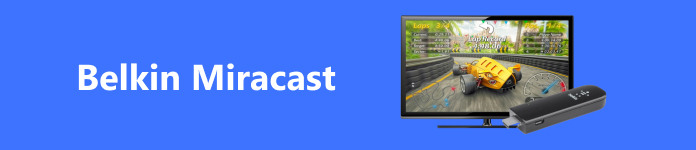
- Del 1. Hvad er Belkin Miracast-videoadapteren
- Del 2. Sådan opsætter og bruger du Belkin Miracast
- Del 3. Bonus: Den bedste måde at spejle din telefon til pc
- Del 4. Ofte stillede spørgsmål om Belkin Miracast videoadapter
Del 1. Hvad er Belkin Miracast-videoadapteren
Belkin Miracast Video Adapter er en ny og revolutionerende enhed, der giver dig mulighed for at caste video fra din telefon, bærbare computer eller tablet til en større skærm eller projektor uden ledninger eller kabler. Denne adapter er en bro mellem dine mobile enheder og TV'et. Det giver dig mulighed for at spejle din skærm nemt og smidigt. Ved at bruge en trådløs forbindelse mellem dine enheder, sigter den mod at reducere rod og eliminere behovet for kabler.
Antag, at du har en PowerPoint-præsentation på din bærbare computer, som du vil vise på en større skærm. I så fald kan du nemt tilslutte Belkin Miracast-videoadapteren til din computer og spejle indholdet på tv- eller projektorskærmen. Denne adapter er nem at sætte op og bruge, så du kan begynde at streame dit foretrukne indhold uden nogen forsinkelse.
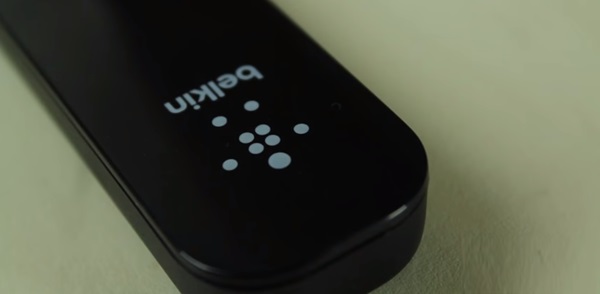
Del 2. Sådan opsætter og bruger du Belkin Miracast videoadapter
Lad os dykke ned i, hvordan du konfigurerer enheden, før du endelig bruger og nyder dens forbedrede multimedieoplevelse. Opsætning af dette værktøj er en leg. Følg nedenstående trin for at forstå, hvordan du opsætter og bruger Belkin Miracast-videoadapteren. Bagefter er du klar til at begynde at streame dit yndlingsindhold trådløst!
Trin 1 Køb Belkin Miracast videoadapter, og tag den ud af æsken for at blive fortrolig med dens komponenter. Tilslut derefter videoadapteren til en HDMI-port på dit tv eller projektor, og tilslut derefter strømkablet til adapteren.

Trin 2 Tænd dit TV eller projektor, og vælg den inputkilde, som adapteren er tilsluttet. På din mobilenhed skal du aktivere skærmspejlingsfunktionen fra indstillingsmenuen og vælge Belkin Miracast Video Adapter fra listen over tilgængelige enheder.
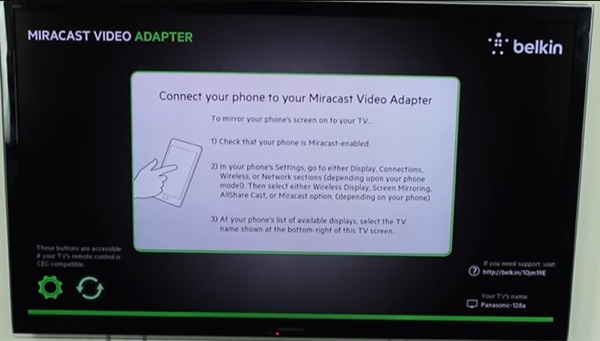
Trin 3 Når din enhed er tilsluttet adapteren, vil din mobilenheds skærm blive delt på tv- eller projektorskærmen. Du kan streame dit foretrukne indhold, såsom videoer, billeder eller en PowerPoint-præsentation, fra din mobilenhed til den større skærm.
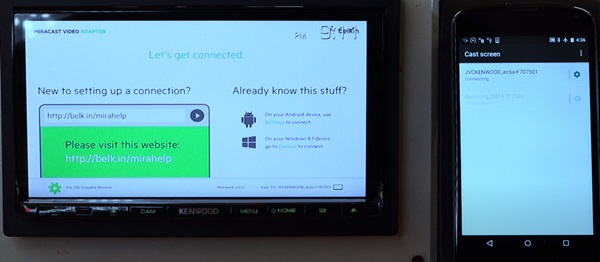
Trin 4 For at frakoble adapteren skal du slukke for din mobile enheds skærmspejlingsfunktion eller tage adapteren ud af HDMI-porten.
Del 3. Bonus: Den bedste måde at spejle din telefon til pc
Hvis du vil spejle din telefon til en pc, anbefaler vi at bruge Apeaksoft telefonspejl. Det er en kraftfuld software, der kan caste din telefonskærm til din pc; Det hjælper med at styre din computerskærm ved hjælp af din telefon. Ved hjælp af sin brugervenlige grænseflade giver Apeaksoft Phone Mirror dig mulighed for nemt at spejle din telefons skærm til din pc i realtid, uanset om du har en iPhone eller en Android-enhed. Det giver mulighed for trådløst at forbinde din telefon til din pc ved hjælp af Wi-Fi eller USB, hvilket giver dig fleksibilitet til at vælge den mest bekvemme metode til dine behov.
Desuden giver Apeaksoft Phone Mirror yderligere funktioner såsom at tage skærmbilleder af din telefons skærm, optage din telefons skærmaktivitet og endda administrere din telefons filer og apps direkte fra din pc. Værktøjerne bliver mere værdifulde med deres enkle opsætningsproces. Det giver en vejledning og trin-for-trin guide til, hvordan du kan oprette forbindelse med succes. Følg de detaljerede trin nedenfor for at vide, hvor nemt det er at spejle din telefon til din pc ved hjælp af Apeaksoft Phone Mirror.
Trin 1 Download og åbn Apeaksoft Phone Mirror på din computer. Placer derefter din iOS- eller Android-telefon i nærheden af din computer. Vælg den ønskede forbindelsesmetode, uanset om det er via Wi-Fi eller USB.

Trin 2 Forbind din telefon til din tilgængelige pc ved hjælp af et USB-kabel, hvis du vælger USB. Følg derefter instruktionerne på skærmen for at aktivere USB-fejlretning på din telefon. Når USB-fejlretning er aktiveret, skal du starte skærmspejlingsappen på din enhed. Det vil hjælpe dig gennem en spejlforbindelse.
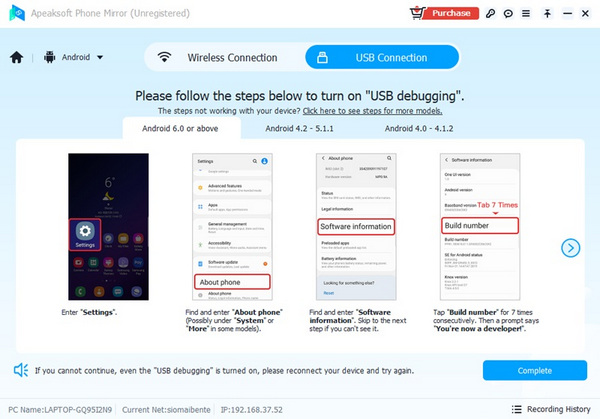
Trin 3 Ellers skal du forbinde din telefon og computer til det samme Wi-Fi-netværk. Du kan finde den tilgængelige pc ved hjælp af en PIN-kode eller en QR-kode. Når Apeaksoft Phone Mirror har registreret din telefon, skal du klikke Begynd nu for at starte spejlingsprocessen.
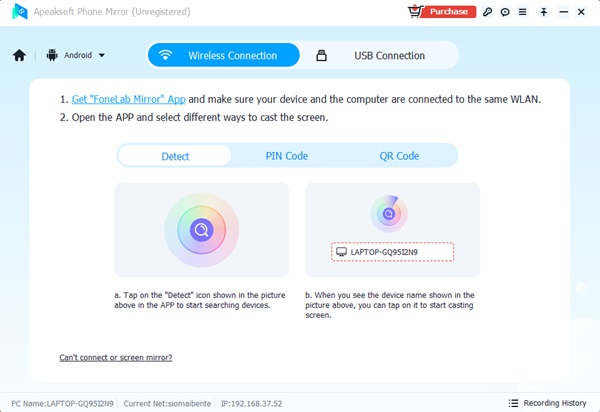
Trin 4 Når du starter skærmspejling, viser softwaren alt, hvad der vises på din telefonskærm. Naviger derefter til det område, du vil dele på din telefon. Hvis du ønsker at optage skærmen, skal du vælge Start Recording mulighed eller tag et skærmbillede. Når du har delt din skærm, skal du klikke på Afbryd knappen for at stoppe spejlingen.
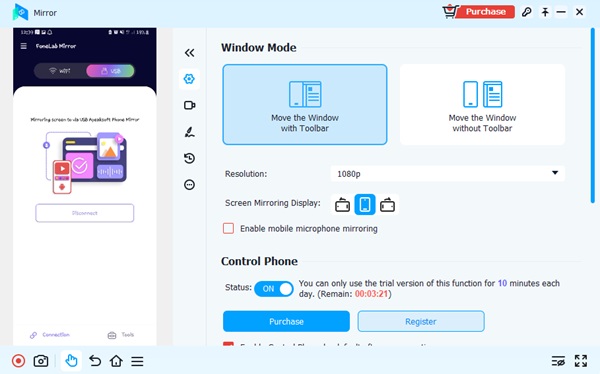
Del 4. Ofte stillede spørgsmål om Belkin Miracast videoadapter
Hvorfor skal vi spejle vores telefonskærm til en pc?
Det kan være nyttigt at spejle din telefonskærm til en pc af flere årsager. Det giver dig mulighed for at se din telefons indhold på en større skærm, hvilket kan være værdifuldt til præsentationer eller visning af billeder og videoer med andre. Det lader dig også bruge din pc's tastatur og mus til at styre din telefon, hvilket kan være mere praktisk til at skrive beskeder eller navigere på din enhed.
Er der forskel på at spejle en iPhone og en Android-enhed?
Mens spejlingsprocessen generelt er den samme for både iPhone- og Android-enheder, kan der være nogle forskelle i den specifikke software eller de nødvendige værktøjer. For eksempel kan Android-enheder have brug for yderligere drivere installeret på din pc, hvorimod iPhones kan bruge AirPlay-teknologi til at spejle deres skærme.
Kan jeg dele et spil eller videoopkald fra min telefon til min pc ved hjælp af Belkin Miracast?
Ja, Belkin Miracast-videoadapteren giver dig mulighed for at dele spil og videoopkald fra din telefon til din pc. Når du spejler telefonens skærm til din pc, kan du se og kontrollere alt på din telefon, inklusive spil eller videoopkald, du bruger i øjeblikket. Dette kan være vigtigt for at spille spil på en større skærm eller deltage i videoopkald med flere personer.
Konklusion
Belkin Miracast HDMI trådløs videoskærmadapter er et prisbilligt og praktisk værktøj til skærmspejling. Med kompatibilitet til en bred vifte af enheder og understøttelse af HD-opløsning tilbyder denne adapter en fordybende seeroplevelse, der ikke kan slås. Uanset om du ønsker at nyde dine yndlingsfilm og tv-serier, spille spil eller lave præsentationer på en større skærm, gør Belkin Miracast-adapteren det til en leg. Så hvis du leder efter en måde at nyde dit indhold på en bredere skærm uden besvær, er Belkin Miracast-adapteren et must-have.




